超级数据擦除器Mac版是一款专业且易用的Mac数据擦除软件,它可以帮助用户从Mac电脑设备和外接存储设备中永久擦除数据。而永久数据擦除可以帮助用户保护隐私、防止隐私数据泄露。下面我们将介绍如何使用超级数据擦除器。
首先:
1. 请意识到一旦您的数据被超级数据擦除器擦除,那么该数据就将永久丢失,无法通过任何方法找回。所以请谨慎使用该擦除软件。我们建议您在擦除数据前做好重要数据备份。
2. 您可以通过我们官方网站来下载安装超级数据擦除器,它可被安装到Windows和Mac电脑上。
点击下载安装超级数据擦除器到您电脑。
第一部分:数据擦除 三种数据擦除方式
为了满足不同用户在不同场景下的数据擦除需求,超级数据擦除器提供三种灵活的数据擦除方式。每种方式都能有效的永久擦除目标数据。用户可以根据自身需求选择合适的数据擦除方式。
方式1. 文件擦除
这种方式适合选择性擦除文件(文件夹)。用户需要打开软件,然后点击添加按钮来选择需要擦除的文件(包括文件夹),用户也可以直接将需要销毁的文件拖拽进入擦除区域。
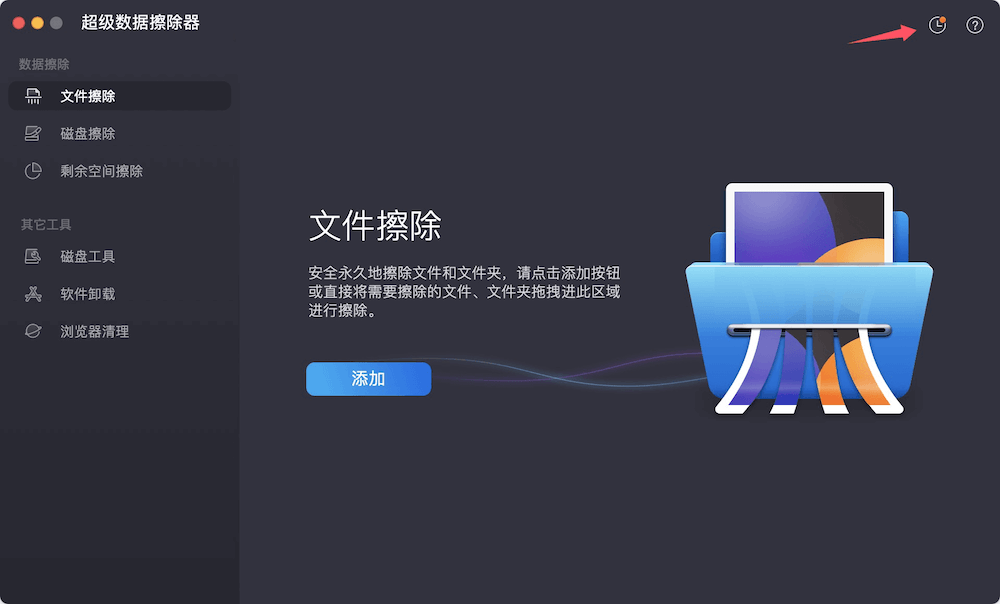
在选择完成后,用户可以大致看看添加的文件是不是自己需要擦除的然后点击立即擦除按钮。这样所有已经选择的文件就会被永久销毁。这种定向销毁文件的方式特别适合用户想要永久销毁特殊文件的情景。
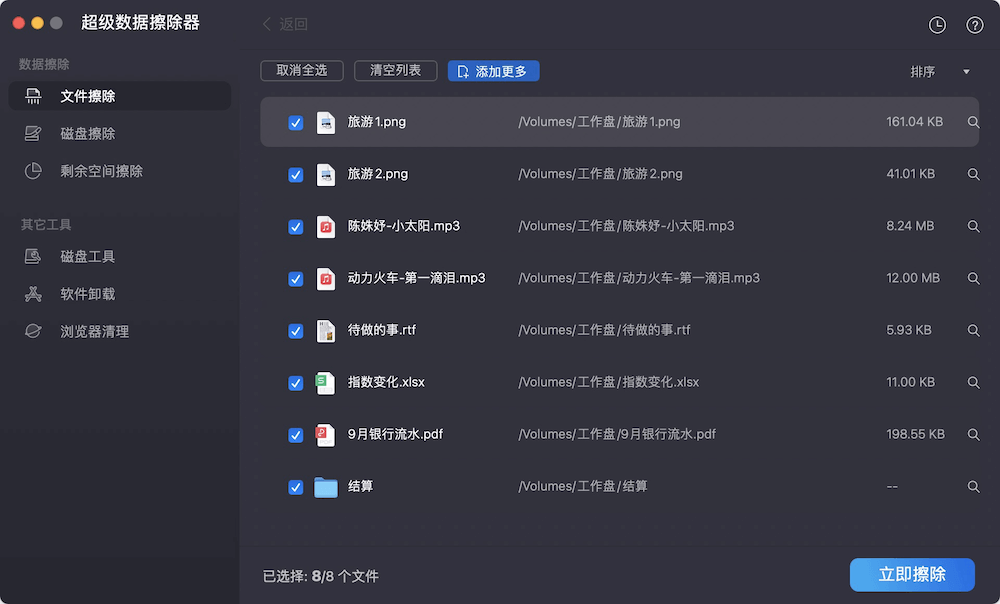
方式2. 磁盘擦除
实际上‘磁盘擦除’是一种全盘擦除模式。用户需要选择需要擦除的磁盘分区或者外接设备,然后点击立即擦除按钮。请注意,随后程序就将格式化选择的分区或者设备,然后采用擦除技术抹除掉该分区或设备上的所有数据,包括现有数据、此前删除和丢失的数据、历史痕迹等。无任何痕迹留下。
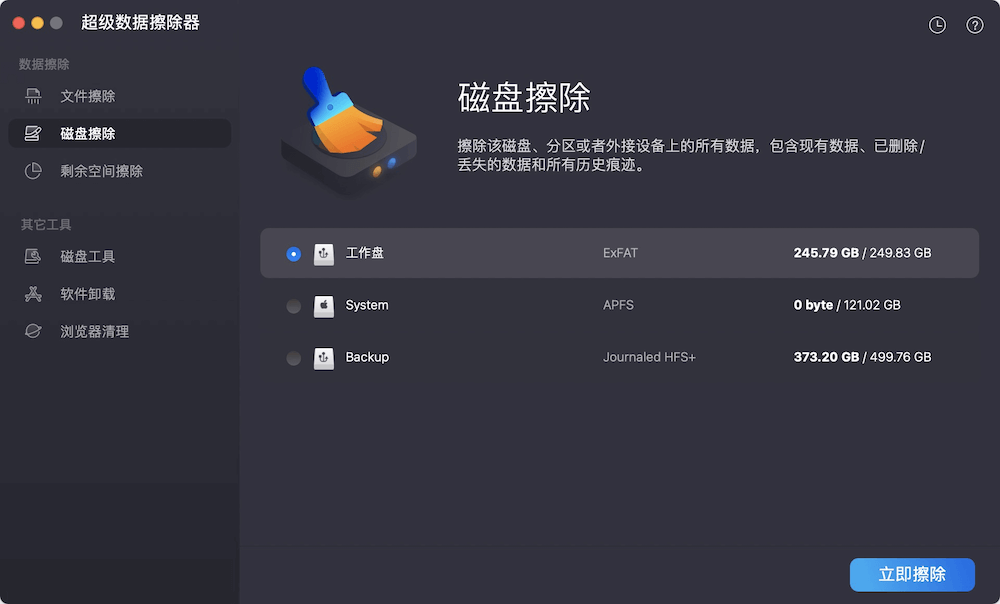
请注意这种方式无法直接擦除系统盘,因为这将摧毁系统。如果您想从系统盘擦除数据,请参考如下指南:如何从系统盘永久擦除数据。
方式3. 剩余空间擦除
这种方式适合用户仅需要擦除此前已删除或者格式化的数据,这种模式不会擦除您磁盘上的现有数据。用户选择一个分区或者设备,点击立即擦除。随后程序将立即擦除该磁盘的剩余使用空间,从而擦除掉此前删除、丢失的数据。
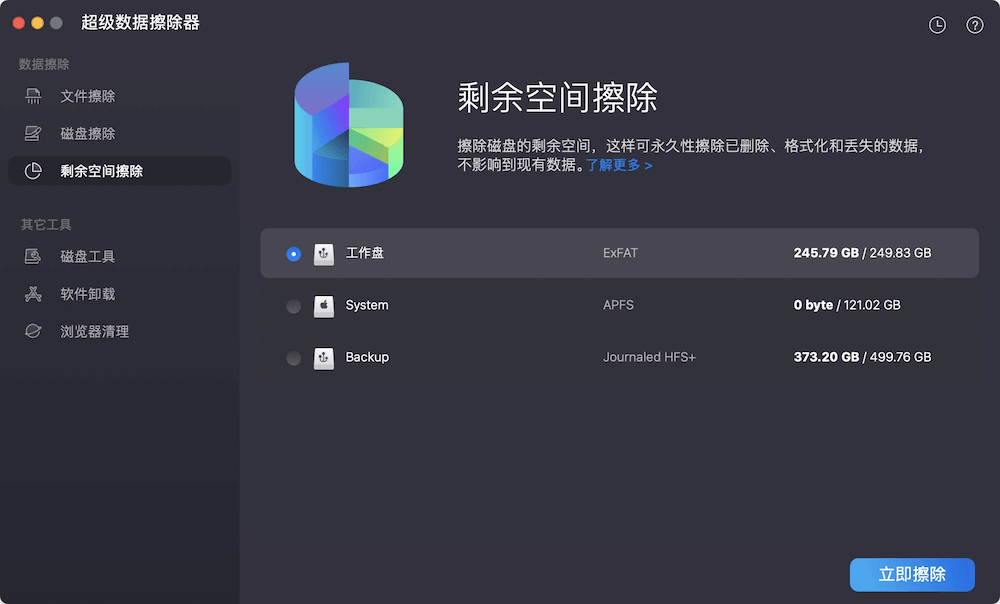
设置合适擦除标准:

超级数据擦除器提供五种不同的擦除标准,分别是:1次擦除、2次擦除、3次擦除、7次擦除、35次擦除。任何一种标准都能够确保您的数据被永久擦除,程序默认是一次擦除标准。
点击程序右上角‘擦除标准’的图标 > 选择自己需要的擦除标准 > 点击保存。
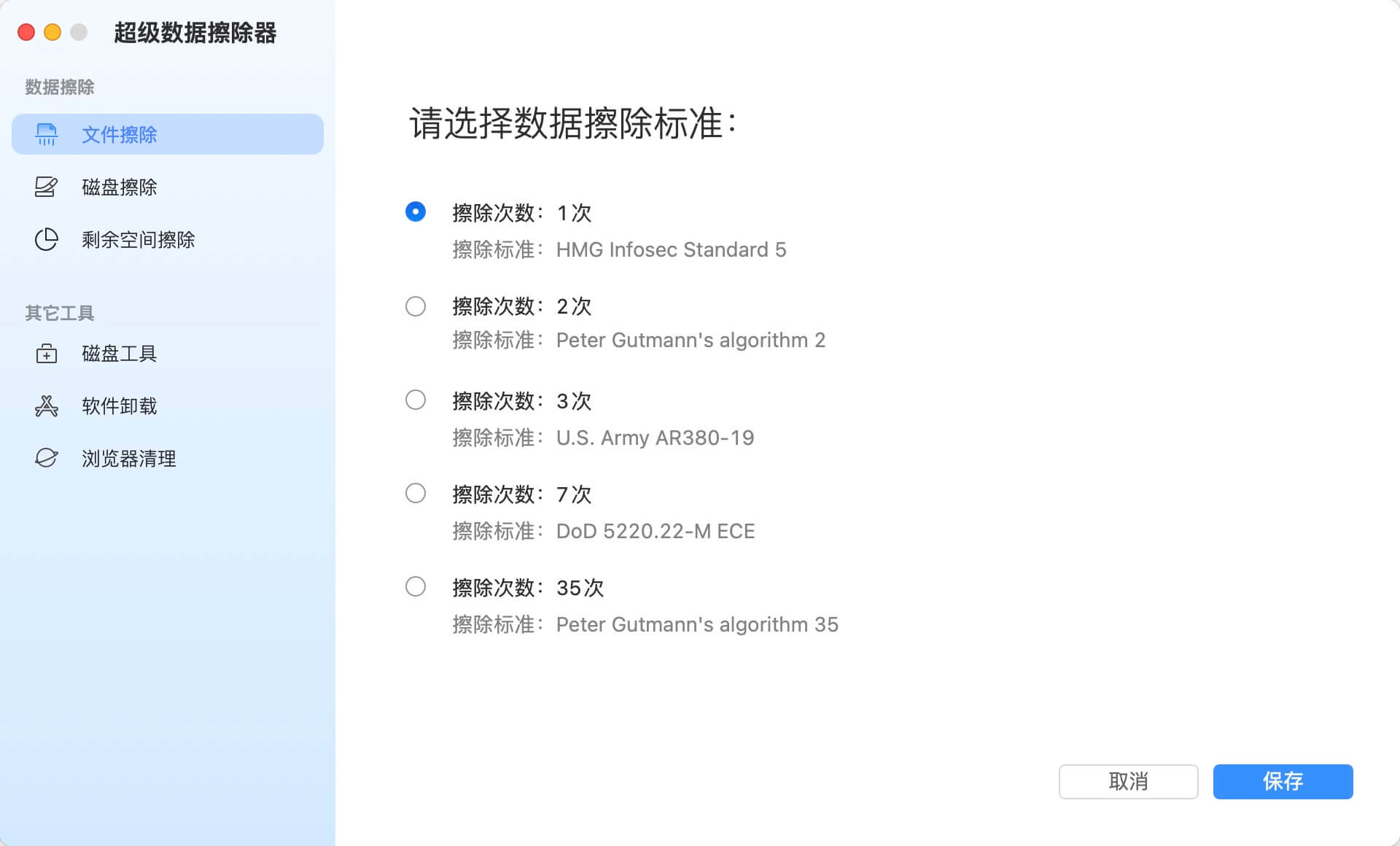
查看擦除历史:
点击程序右上角的‘擦除历史’图标,您可以查看擦除历史,也可以导出和删除擦除历史。
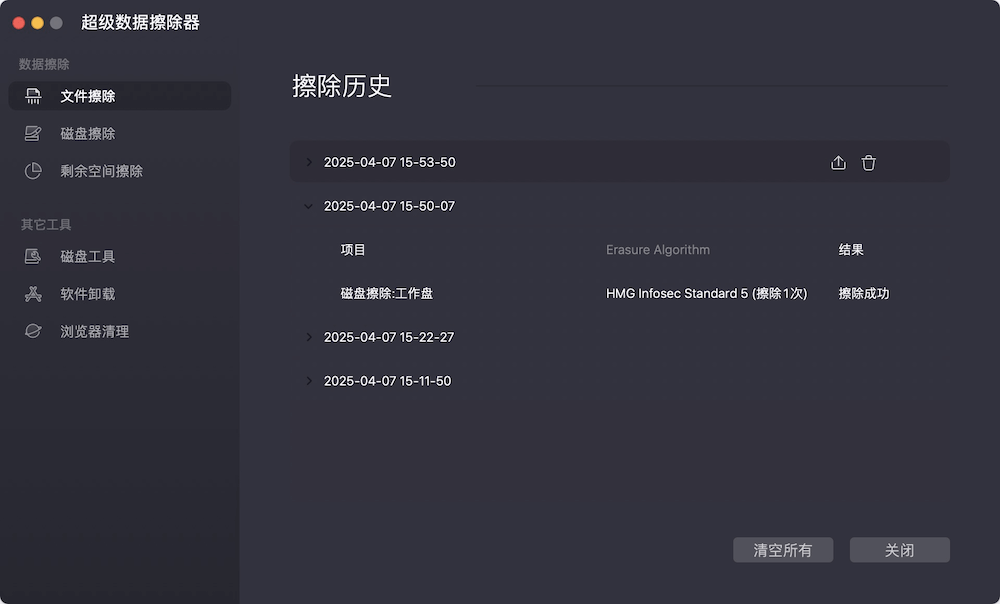
第二部分:其它工具
工具1. 磁盘工具
该工具可以帮助您安全弹出、格式化磁盘,还能够帮助您重命名磁盘。
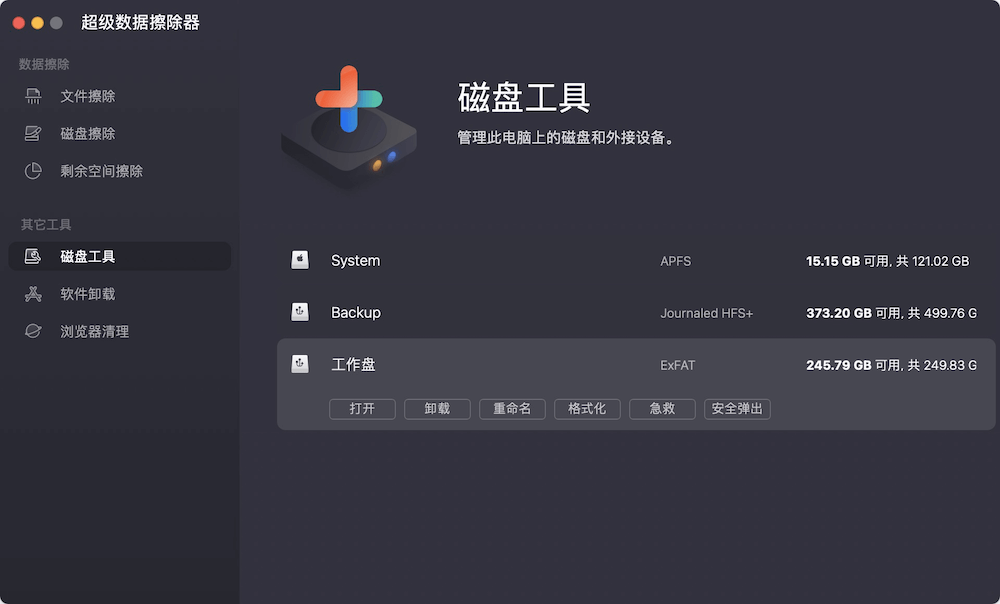
工具2. 软件卸载
卸载工具可以帮助您快速卸载不需要的软件和Mac App。在卸载的同时还连带清理关联垃圾、注册文件和缓存日志等无用文件。
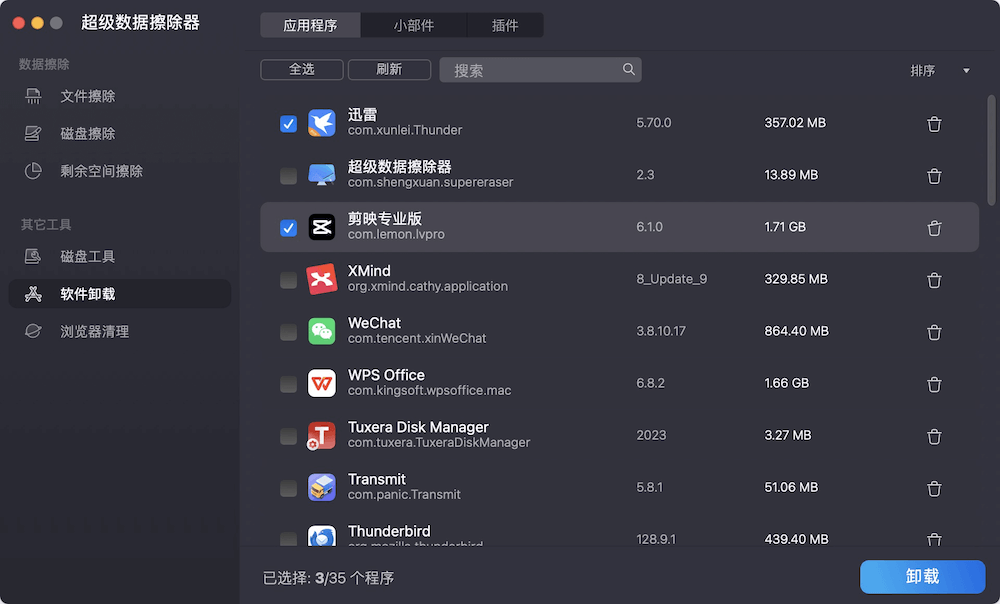
工具3. 浏览器清理
轻松清理浏览器Cookies、 缓存、垃圾、访问历史、保存密码等。请注意如果您需要清理Safari的数据,根据Mac系统要求、需要禁用SIP才能达到。
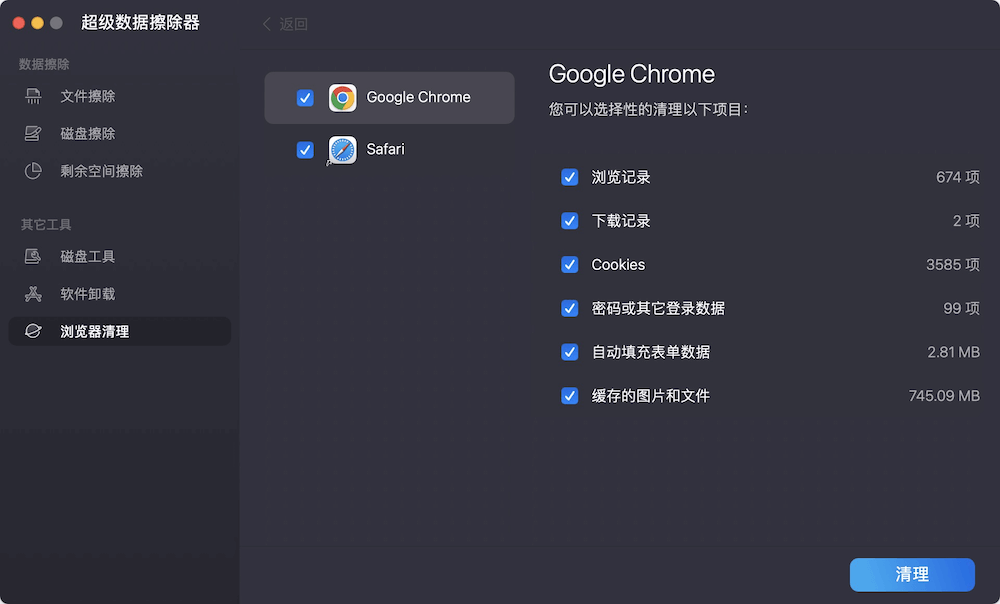
超级数据擦除器提供免费试用功能,您只需要下载安装就可免费试用。有任何问题,请联系我们。
相关文章


